Hoe iOS 16.5 developer beta 4 op iPhone te downloaden en te installeren

Wat u moet weten over iOS 16.5 Developer Beta 4:
- U moet eerst het iOS 16.5 beta 4-profiel downloaden en installeren met uw Apple-ontwikkelaarsaccount .
- Download daarna iOS 16.5 beta 4 zoals elke gewone iOS-update. Open Instellingen → Algemeen → Software-update → Downloaden en installeren .
Apple heeft iOS 16 onthuld tijdens zijn Worldwide Developer’s Conference 2022. De nieuwste versie van iOS biedt verschillende opwindende functies, zoals een aanpasbaar vergrendelscherm, gedeelde iCloud-fotobibliotheek, slimmer dicteren, fitness-app en meer voor compatibele iPhones. Als je graag de iOS 16.5-ontwikkelaar bèta 4 op je iPhone wilt downloaden, kun je dat als volgt doen.
- Hoe iOS 16.5 ontwikkelaar bèta 4 op iPhone te downloaden
- Hoe iOS 16.5 ontwikkelaar bèta 4 op iPhone te installeren
- Download en installeer iOS 16.5 developer beta 4 met behulp van Finder
Voordat je begint:
- iOS 16.5 wordt ondersteund op iPhone 8 en nieuwer . Hier is de volledige lijst met compatibele apparaten .
- Beta’s voor ontwikkelaars zijn ongelooflijk buggy. Voordat u doorgaat, moet u ervoor zorgen dat u een back-up van uw iPhone maakt naar iCloud of computer . Als alternatief zou het het beste zijn om iOS 16 op een secundair apparaat te installeren.
- U moet een Apple-ontwikkelaarsaccount hebben ($ 99/jaar) om de iOS 16.5-ontwikkelaarsbèta 4 te downloaden.
Hoe iOS 16.5 ontwikkelaar bèta 4 op iPhone te downloaden
- Open Safari op je iPhone en ga naar developer.apple.com .
- Tik op het tabblad Nieuwe bèta’s downloaden .
- Log vervolgens in op uw account met het e-mailadres en wachtwoord van uw Apple-ontwikkelaarsaccount.
- Ga naar de bètasectie van iOS 16 en klik op Profiel installeren .
Er kan een pop-up op het scherm verschijnen waarin staat dat de website Instellingen probeert te openen om een configuratieprofiel weer te geven. - Tik op Toestaan en Sluiten .
Het iOS-bètasoftwareprofiel begint te downloaden op uw apparaat.

- Open Instellingen → Profiel gedownload .
- Tik op Installeren en voer uw toegangscode in .

- Selecteer Installeren rechtsboven → tik op Installeren om te bevestigen.
- Tik ten slotte op Opnieuw opstarten om de nodige wijzigingen toe te passen.

Zodra het iOS 16.5 beta 4-profiel op uw iPhone is geïnstalleerd, volgen hier de stappen om de nieuwste iOS-ontwikkelaar beta 4 te installeren.
Hoe iOS 16.5 ontwikkelaar bèta 4 op iPhone te installeren
- Open iPhone- instellingen → Algemeen .
- Selecteer Software-update .
- Tik op Downloaden en installeren .
- Voer uw iPhone- toegangscode in en volg de instructies op het scherm.
- Zodra het bestand is gedownload, tikt u op Nu installeren .
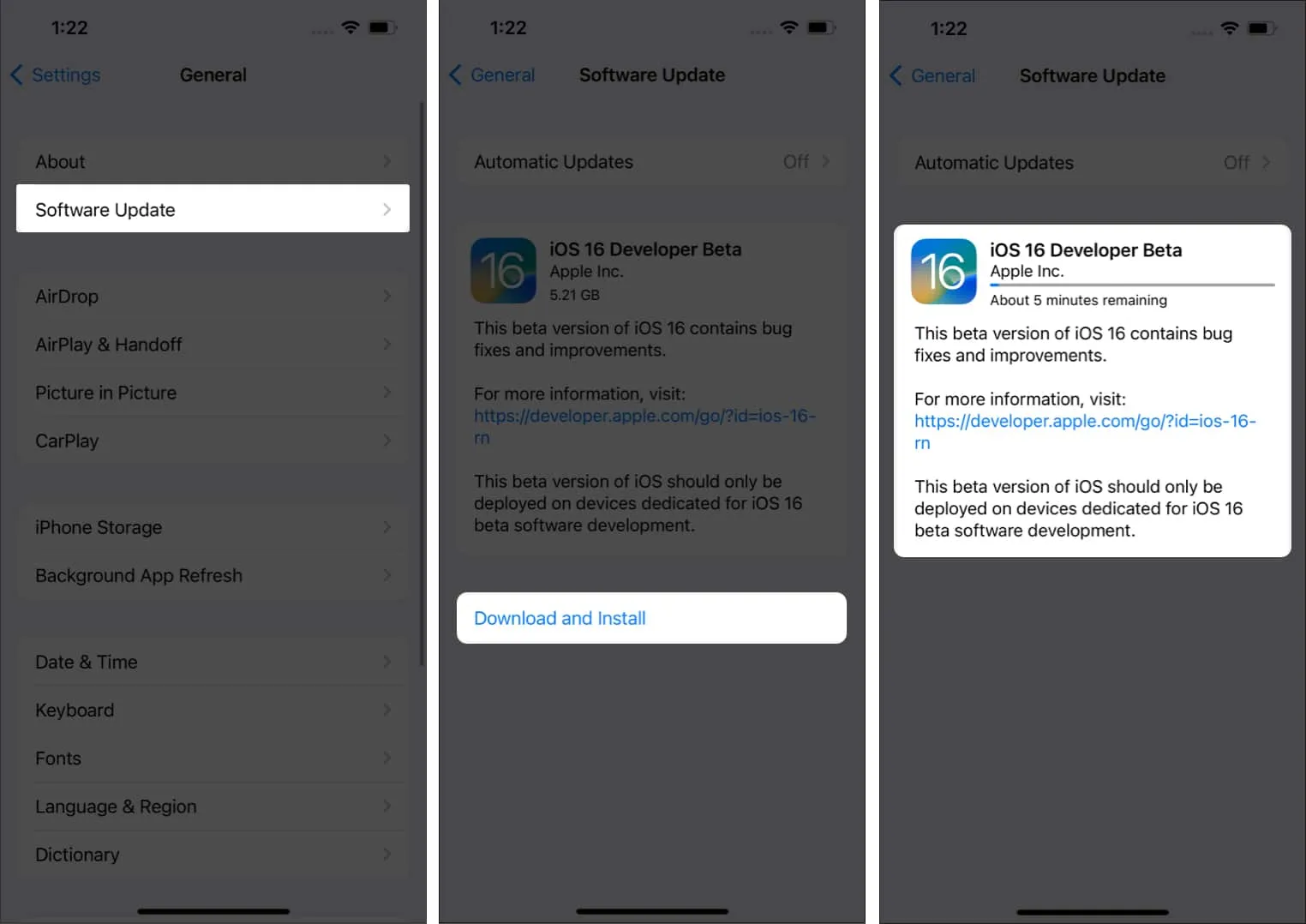
Als u problemen ondervindt bij het downloaden van de update, komt dit hoogstwaarschijnlijk doordat verschillende ontwikkelaars deze proberen te downloaden, wat inspannend kan zijn voor de Apple-servers. Overweeg om even te wachten. Als je nog steeds hulp nodig hebt, zie je dat iOS 16 vastzit op het scherm Update aangevraagd . Hier is hoe het te repareren.
Nadat de bètaversie van iOS 16.5 is geïnstalleerd, moet u mogelijk uw iPhone-toegangscode en uw Apple ID-wachtwoord invoeren om iCloud en andere soortgelijke instellingen up-to-date te houden.
Download en installeer iOS 16.5 developer beta 4 met behulp van Finder
Als u iOS 16.5 beta 4 niet rechtstreeks kunt downloaden, kunt u hiervoor Finder op macOS Catalina of later gebruiken. Hier is hoe:
- Download de herstelimage van de iOS-bètasoftware van de Apple Developer-downloadpagina .
- Start Finder en verbind je iPhone met je Mac.
- Selecteer je iPhone .
- Houd de Option- toets ingedrukt in het deelvenster Samenvatting en klik op iPhone herstellen .
- Kies het iOS-bètasoftwareherstelbestand en open het.
- Klik nu op Herstellen om de installatie te starten.
Zodra de bèta 4 met succes is geïnstalleerd, wordt uw iPhone opnieuw opgestart. Het apparaat heeft een actieve netwerkverbinding nodig om de activering te voltooien.
Zo kun je iOS 16.5 developer beta 4 op je iPhone downloaden en installeren en de nieuwe functies uitproberen. Als u nog vragen heeft, kunt u deze hieronder in de opmerkingen stellen.
- Ruimte vrijmaken op iPhone en iPad
- Hoe iOS 16 beta te downgraden naar iOS 15
- Download macOS 13 Ventura ontwikkelaarsbèta
- Hoe iOS 16 openbare bèta op iPhone te downloaden



Geef een reactie